电脑组策略怎么实现禁止自定义区域设置?
时间:2019-03-19 13:22:51 魔新豆网
Windows电脑的用户区域是可以自定义设置的,我们可以通过组策略禁止自定义区域设置,禁用后用户不能随意的修改用户区域,下面我们就来看看详细的教程。
1、打开本地组策略编辑器程序窗口;
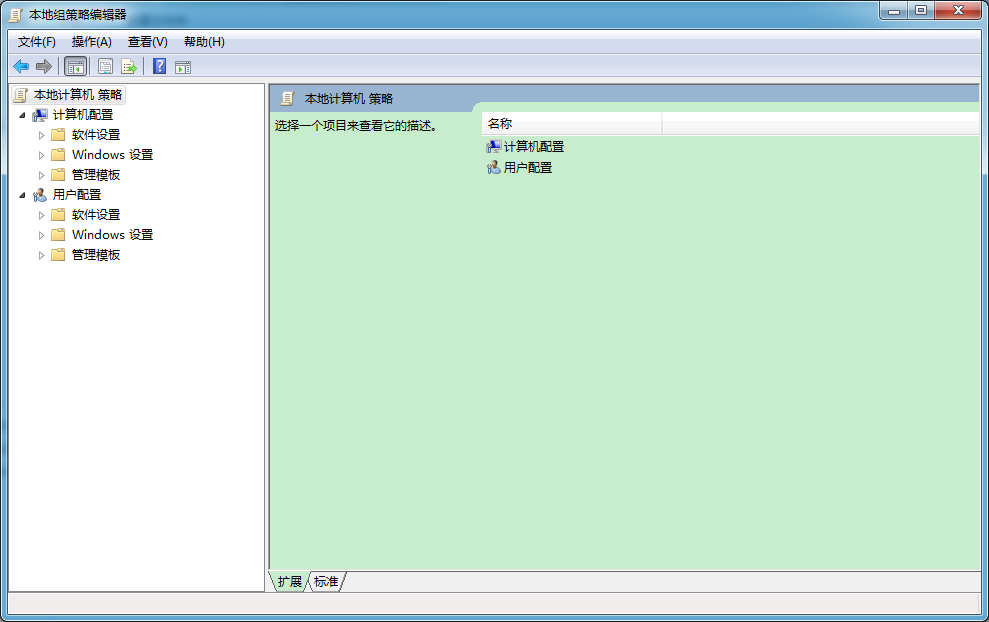
2、打开“用户配置”子项目;
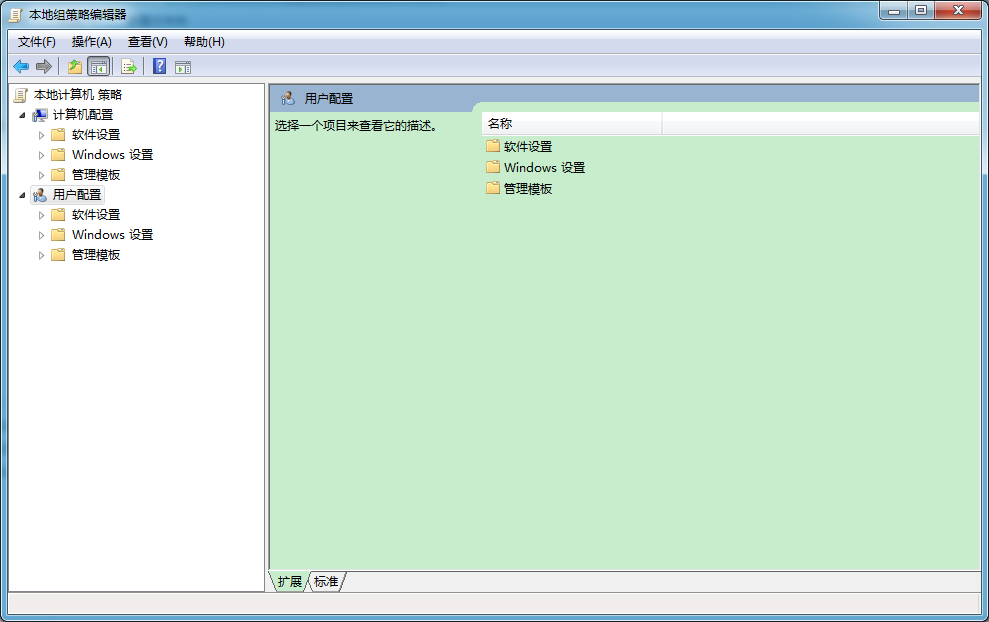
3、打开“管理模板”子项目;
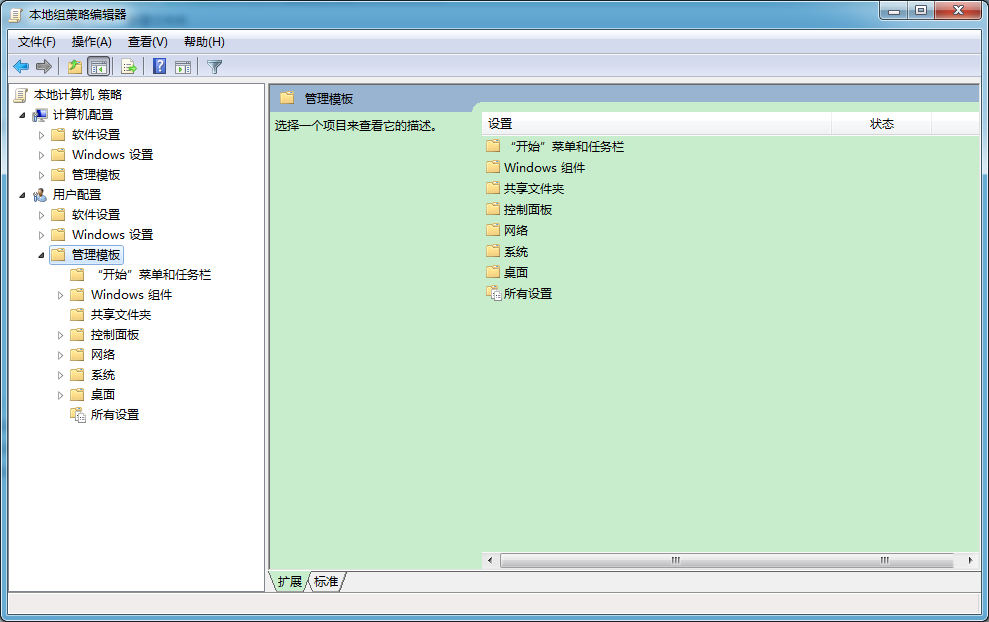
4、打开“系统”子项目;
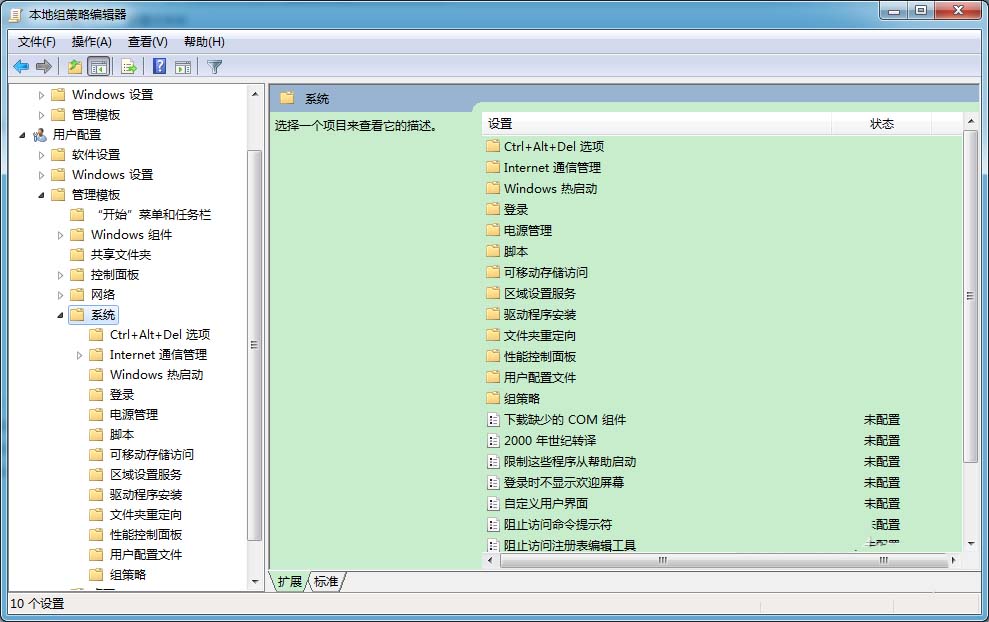
5、点击“区域设置服务”文件夹;
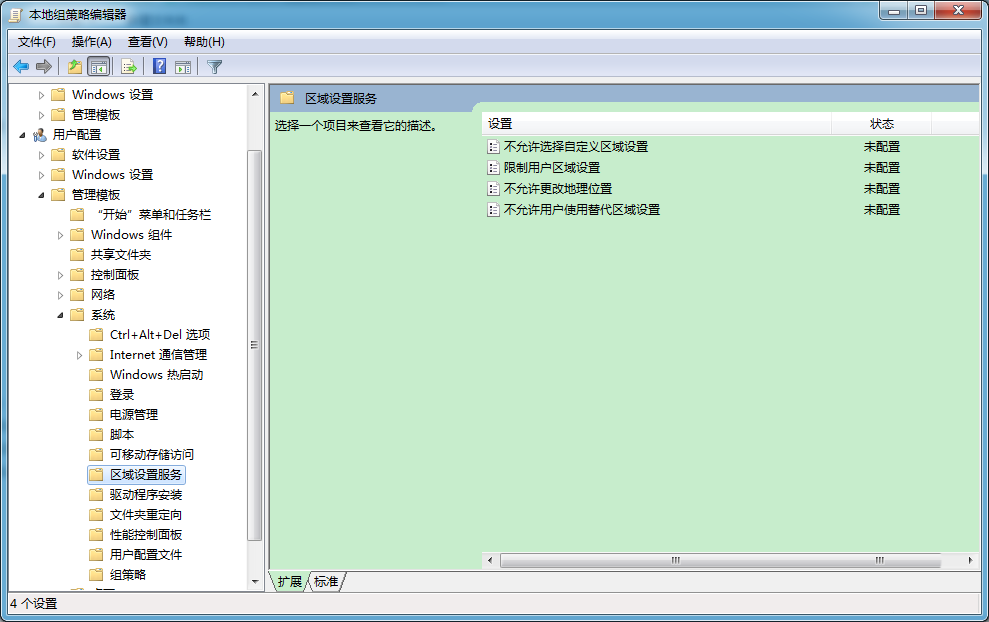
6、在右侧窗口中找到“不允许选择自定义区域设置”配置项;
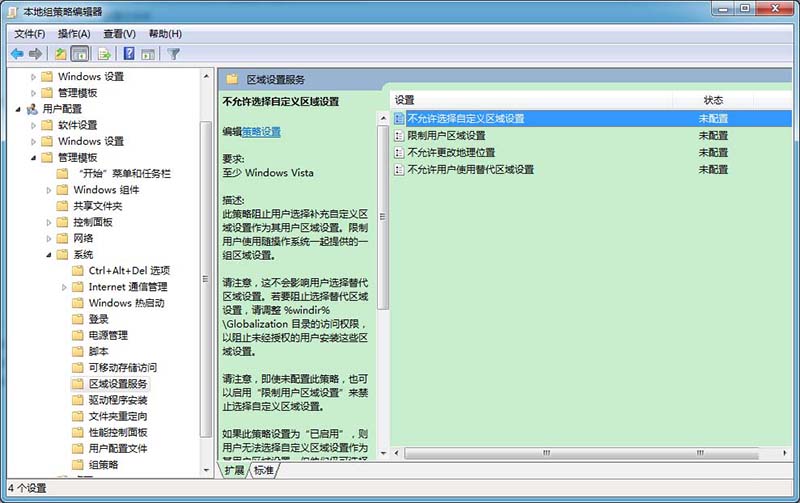
7、双击打开“不允许选择自定义区域设置”配置对话框;
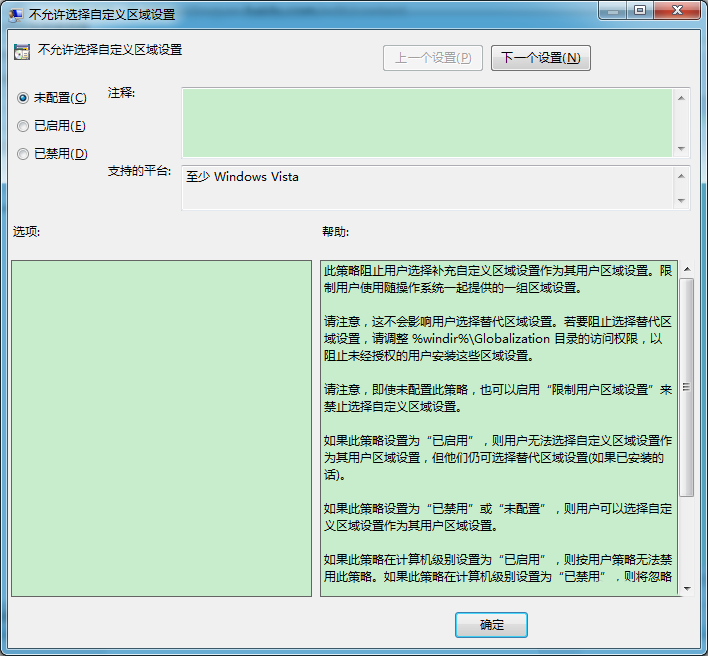
8、勾选“已启用”,并点击“确定”按钮。
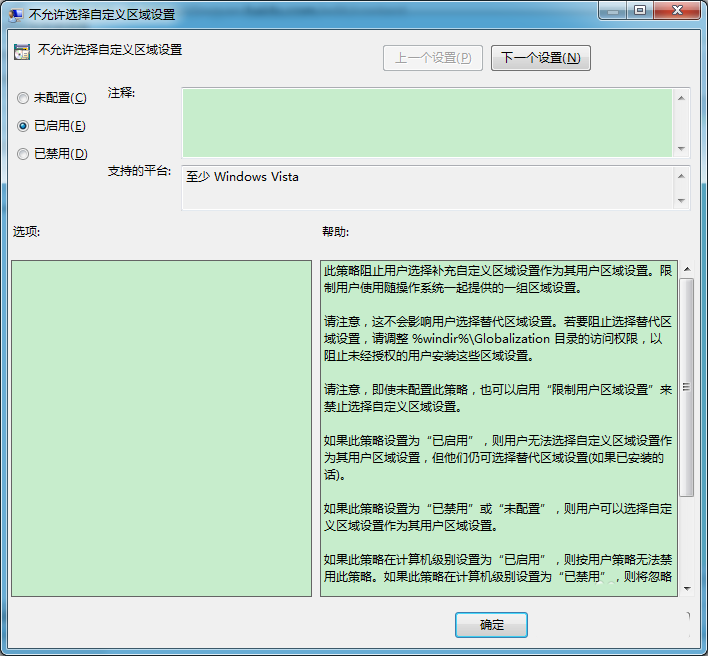
以上就是电脑使用组策略禁止自定义区域设置的方法,希望大家喜欢,请继续关注生活。
本文标签:
